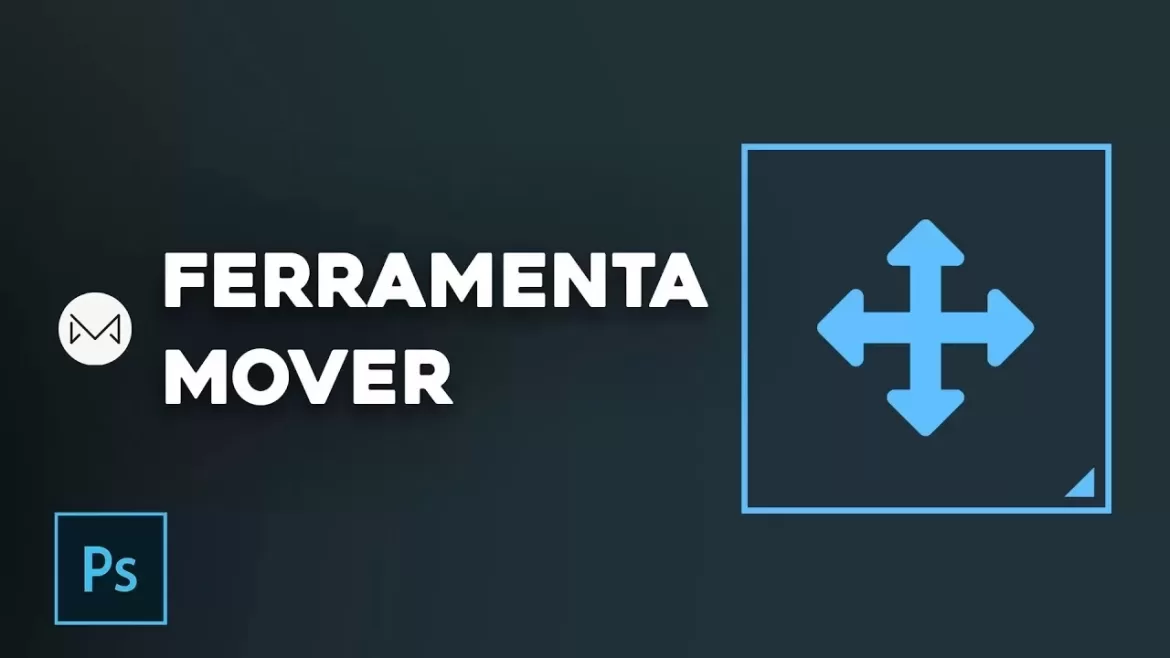Ei, pessoal! Hoje, vamos falar sobre uma das ferramentas mais básicas e úteis do Adobe Photoshop: a ferramenta mover.
Conteúdo
Se você é novo no mundo do design e do Photoshop, não se preocupe! Vou explicar tudo de maneira simples, perfeito para quem está começando.
A ferramenta mover é uma das primeiras ferramentas que você provavelmente usará ao trabalhar no Photoshop. Ela permite mover objetos, camadas e seleções dentro de uma imagem.
Vamos começar com o básico e, em seguida, explorar algumas combinações de atalhos úteis para ajudá-lo a dominar essa ferramenta incrível.
Onde encontrar e como usar a ferramenta mover
Para começar, você pode encontrar a ferramenta mover na barra de ferramentas do Photoshop, que geralmente fica à esquerda da tela. Ela se parece com uma seta preta com uma cruz ao lado. O atalho para selecionar a ferramenta é simplesmente pressionar a tecla “V” no teclado.
Agora que você selecionou, clique e arraste qualquer objeto, camada ou seleção na sua imagem. É isso aí! Bem simples, né?
Confira meu vídeo explicando com mais detalhes
Combinações de atalhos da Ferramenta Mover
Mas espere, tem mais! Existem várias combinações de atalhos que podem ajudá-lo a aproveitar ao máximo. Aqui estão algumas das mais úteis:
- Segure a tecla “Shift” enquanto arrasta: isso restringe o movimento a uma linha reta horizontal ou vertical.
- Segure a tecla “Alt” (ou “Option” no Mac) enquanto arrasta: isso cria uma cópia do objeto, camada ou seleção que você está movendo.
- Segure as teclas “Ctrl” (ou “Cmd” no Mac) e “Shift” enquanto arrasta: isso permite mover a camada atual sem afetar outras camadas.
- Segure a tecla “Espaço” enquanto arrasta: isso permite reposicionar temporariamente a imagem enquanto você move o objeto, camada ou seleção.
- Use as teclas de seta no teclado: isso permite mover o objeto, camada ou seleção em incrementos de um pixel.
Dentro da Ferramenta Mover temos também a Ferramenta Prancheta, que veremos em outro artigo.
Agora você sabe como usar a ferramenta mover e alguns atalhos úteis para tornar seu trabalho no Photoshop mais rápido e eficiente.
Pratique essas dicas e, em breve, você será um mestre da ferramenta mover!
Aproveite para aprender também:
- Como Mesclar Fotos no Photoshop
- 2 Técnicas Para Clarear e Escurecer no Photoshop (Dodge e Burn)
- Como Fazer Thumbnail no Photoshop – Estilo Nostalgia, Manual do Mundo e Dava Jones
Me siga no twitter e confira os vídeos no youtube.
Até a próxima.